常规安装步骤就是大佬写的这些
win11-安装CUDA|VScommunity|pytorch
我上次一按照大佬的步骤严格一步步安装下来了,但是这一次,换了新电脑,在运行到安装pytorch命令行步骤就进行不下去了,等待一夜十几个小时后,还是没有安装完成,于是,我根据大佬的步骤一步步排查,看哪里出了问题。哦,发现了两个问题,记录一下。
1、安装pytorch不可以用清华源,所以要首先把清华源清除
2、pytorch官网给出的命令包含安装cuda的命令,所以需要修改一下原命令
综合上述两个问题,我的安装命令如下:
conda config --remove-key channels
conda install pytorch torchvision torchaudio -c pytorch -c nvidia
运行了这两个命令以后,就成功了
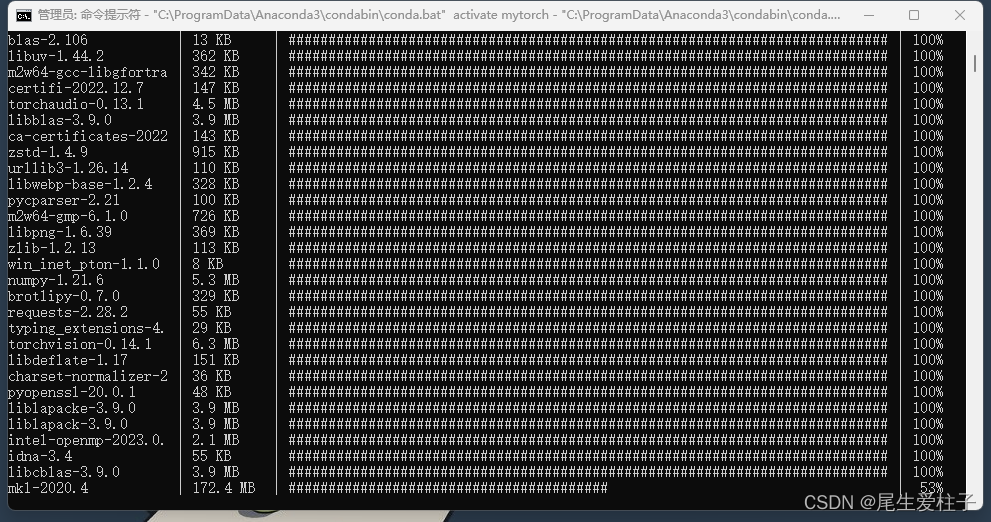
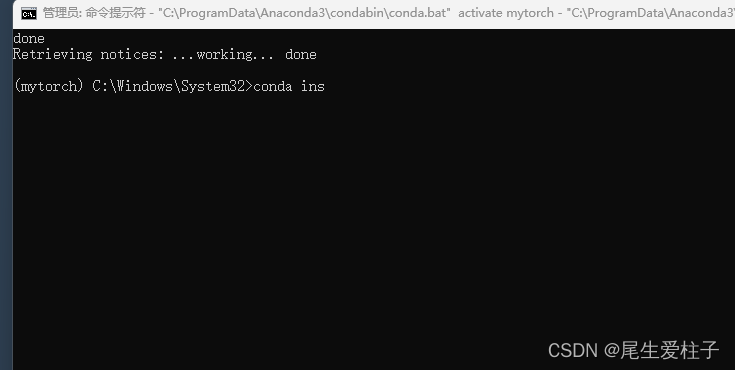
完成!!撒花!!!























 9379
9379











 被折叠的 条评论
为什么被折叠?
被折叠的 条评论
为什么被折叠?








